Scroll Lock in Excel
Quando Scroll Lock è attivato, è possibile utilizzare i tasti freccia per scorrere attraverso il foglio di lavoro senza cambiare la cella attiva. Excel visualizza Scroll Lock nella barra di stato.
[[what-is-scroll-lock?]]
=== Qual è Scroll Lock?
In primo luogo, quando Scroll Lock è spento, è possibile utilizzare i tasti freccia per cambiare la cella attiva.
-
Ad esempio, selezionare la cella A1.
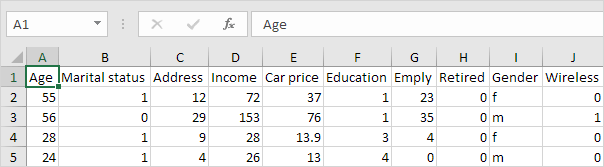
-
Premere ↓ due volte.
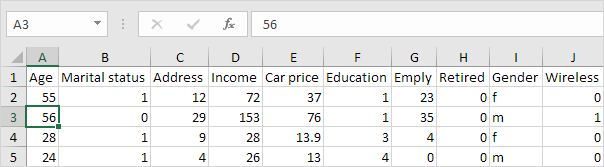
Quando Scroll Lock è attivato, è possibile utilizzare i tasti freccia per scorrere attraverso il foglio di lavoro senza cambiare la cella attiva.
-
Selezionare la cella A1 di nuovo.
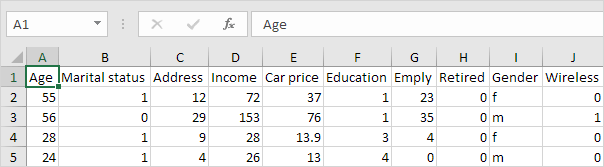
-
Anche in questo caso, premere ↓ due volte.
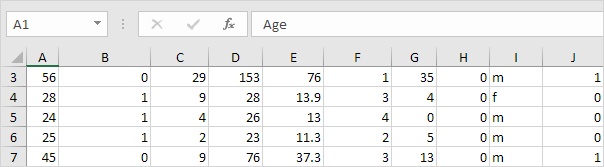
Nota: premere CTRL + Backspace per scorrere indietro alla cella attiva.
Spegnere Scroll Lock
Per disattivare blocco di scorrimento, eseguire la seguente procedura (s).
-
Premere il tasto Scroll Lock (blocco scorrimento o ScrLk) sulla tastiera.
Fatto.
Se la tastiera non dispone di un tasto Scroll Lock, lanciare la tastiera su schermo.
-
Fare clic su Start> Impostazioni> Accesso facilitato> Tastiera> utilizza la tastiera su schermo (o premere il logo Tasto Windows + CTRL + O).
-
Fare clic sul pulsante ScrLk.
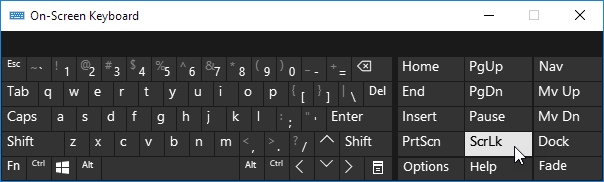
Nota: per accendere Scroll Lock, è sufficiente ripetere il passaggio 1 o fase 2 e 3.
Quando Scroll Lock è attivato, Excel visualizza Scroll Lock nella barra di stato (solo se la barra di stato è personalizzato per visualizzare lo stato Scroll Lock).

-
Fare clic destro del
link: / examples-barra di stato [Barra di stato]alla visualizzazione o per nascondere lo stato Scroll Lock.